综合
搜 索
- 综合
- 软件
- 系统
- 教程
win10系统VMware安装系统出现“intel VT-x处于禁用状态”的操作技巧
发布日期:2019-08-13 作者:深度系统官网 来源:http://www.52shendu.com
今天和大家分享一下win10系统VMware安装系统出现“intel VT-x处于禁用状态”问题的解决方法,在使用win10系统的过程中经常不知道如何去解决win10系统VMware安装系统出现“intel VT-x处于禁用状态”的问题,有什么好的办法去解决win10系统VMware安装系统出现“intel VT-x处于禁用状态”呢?小编教你只需要1、进入Bios:开机亮屏后(开机第一个画面)按下(点击)F1键进入V480s的Bios,并且切换(具体怎么看情况,一般TABLE键切换)security选项卡; 2、进入security选项后,找到virtualizaton并按Enter键展开选项就可以了;下面就是我给大家分享关于win10系统VMware安装系统出现“intel VT-x处于禁用状态”的详细步骤::
1、进入Bios:开机亮屏后(开机第一个画面)按下(点击)F1键进入V480s的Bios,并且切换(具体怎么看情况,一般TABLE键切换)security选项卡;
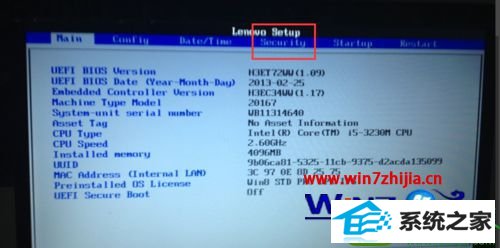
2、进入security选项后,找到virtualizaton并按Enter键展开选项;
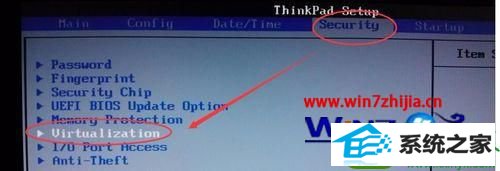
3、进去后将intle virtualization technology的disable改为enabled;

4、最后按F10保存后重启,再使用虚拟机安装系统可正常使用。
关于VMware安装win10系统出现“intel VT-x处于禁用状态”怎么办就跟大家分享到这边了,有碰到这样情况的用户们可以参照上面的方法去解决就可以了。
栏目专题推荐
系统下载排行
- 1番茄花园Windows10 32位 超纯装机版 2020.06
- 2萝卜家园Windows7 64位 热门2021五一装机版
- 3系统之家Win7 64位 珍藏装机版 2020.11
- 4电脑公司win7免激活64位通用旗舰版v2021.10
- 5深度系统 Ghost Xp SP3 稳定装机版 v2019.03
- 6萝卜家园win11免激活64位不卡顿优良版v2021.10
- 7萝卜家园Win7 旗舰装机版 2020.12(32位)
- 8深度技术Win10 精选装机版64位 2020.06
- 9电脑公司Win10 完整装机版 2021.03(32位)
- 10深度系统 Ghost Win7 32位 安全装机版 v2019.06
